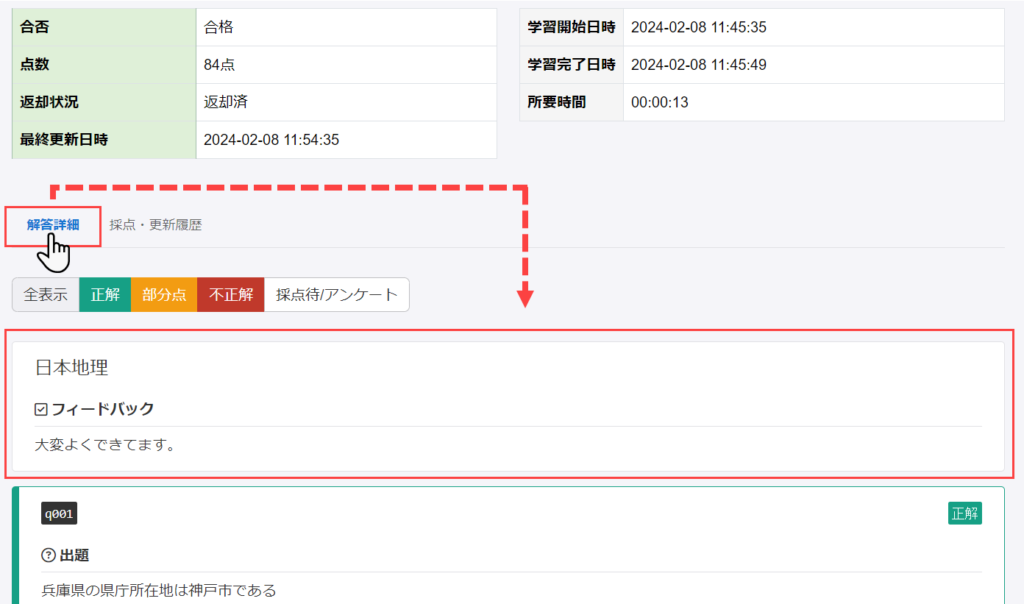セクションフィードバック
クイズ・テストの各セクションごとに、採点者がフィードバック(コメント)を残せる機能です。
学習者は、採点者が残したコメントを「解答詳細」で確認します。
※セクションについて、詳しくは「セクション」をご参照ください。
目次
設定手順
01.成績詳細画面を開く
成績管理画面の「成績一覧」タブを開きます。
成績一覧の中から、対象の成績の「詳細」をクリックしてください。
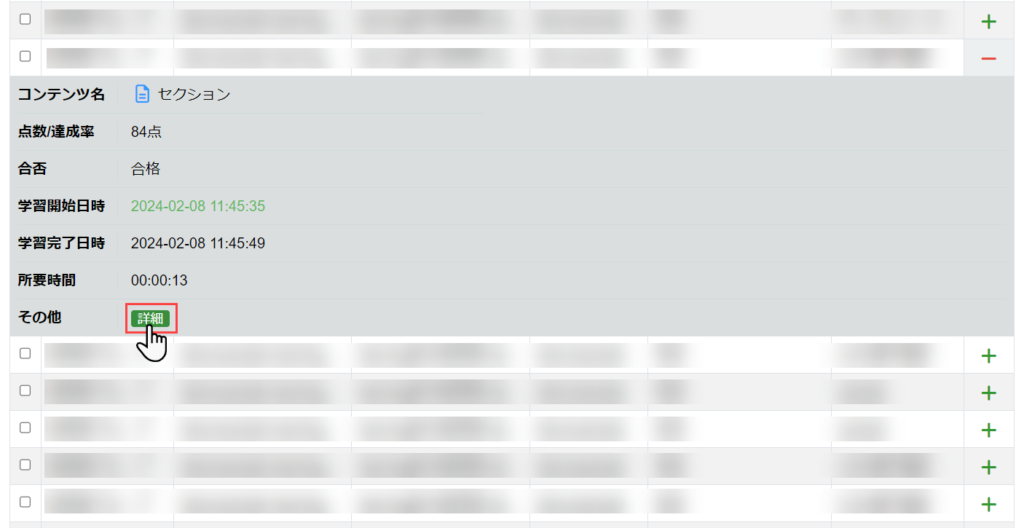
02.採点画面を開く
成績詳細画面が開くので、「採点する」をクリックしてください。
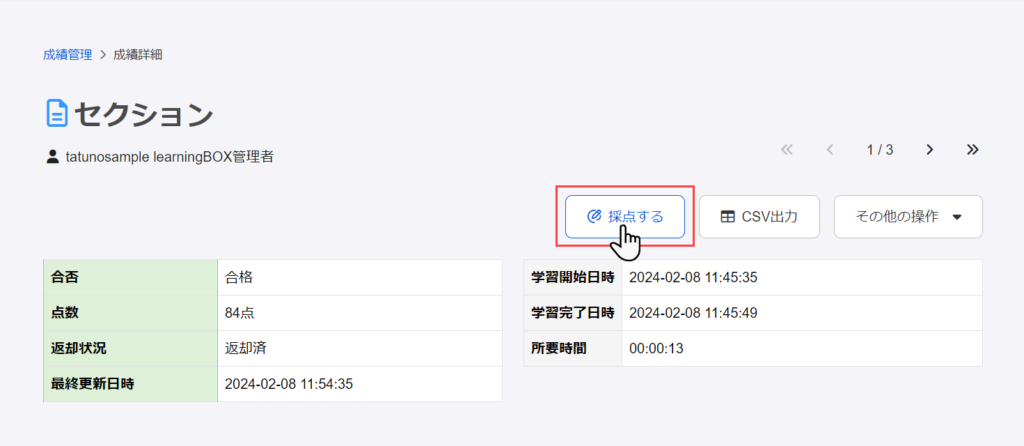
補足:
「採点する」は、成績管理権限の種類に応じて、表示/非表示が異なります。
詳しくは、下表をご参照ください。
| 権限の種類 | ボタンの表示/非表示 |
| 編集権限 | 表示 |
| 採点権限 | 表示 |
| 閲覧権限 | 非表示 |
| 成績承認 | 非表示 |
セクションフィードバックを入力する場合は、採点管理画面から成績詳細画面を開き「採点する」ボタンをクリックしてください。
03.コメントの入力
プルダウンまたは、「< 前のセクション」「> 次のセクション」から、対象のセクションを選択してください。
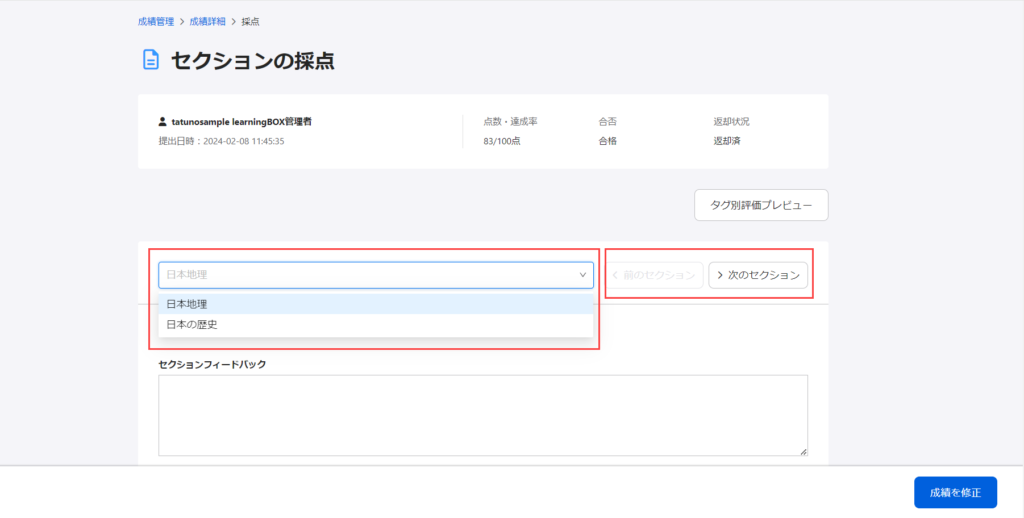
選択したセクションの入力欄にコメントを入力し、「成績を修正」をクリックしてください。
※セクションフィードバックに入力できる文字数は、 0〜10,000 文字以内です。
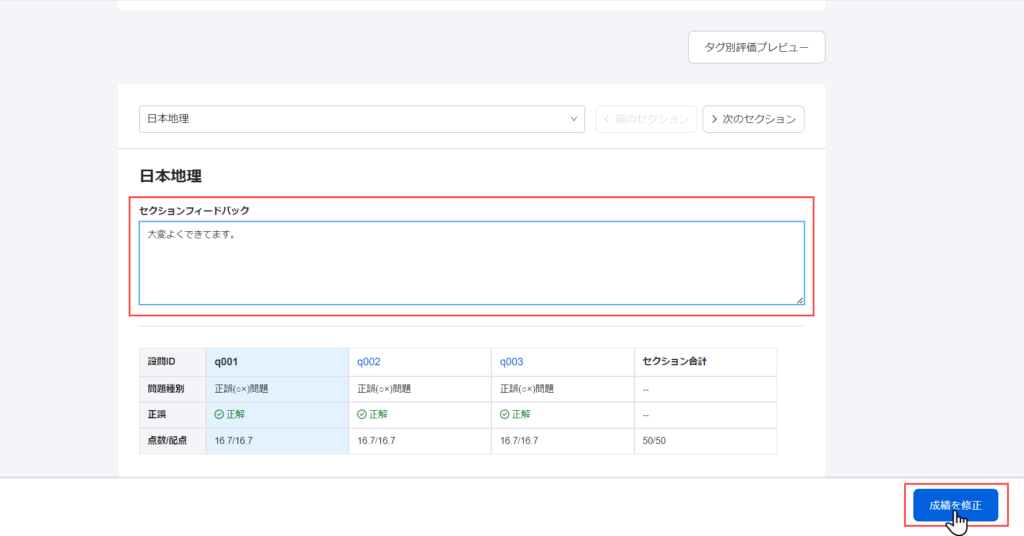
04.成績の更新
下記ポップアップが表示されるので、内容を確認して保存してください。
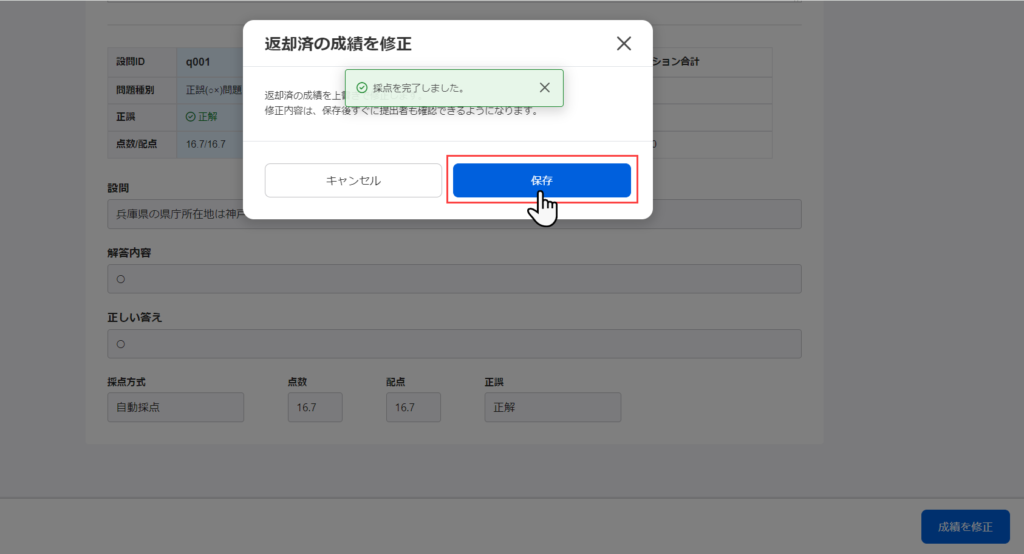
注意点
セクションの中に、「採点方式」が手動採点の「レポート・アンケート記述」の設問を作成した場合、ポップアップ内の文言やボタンの名称が下記の通り変更されます。
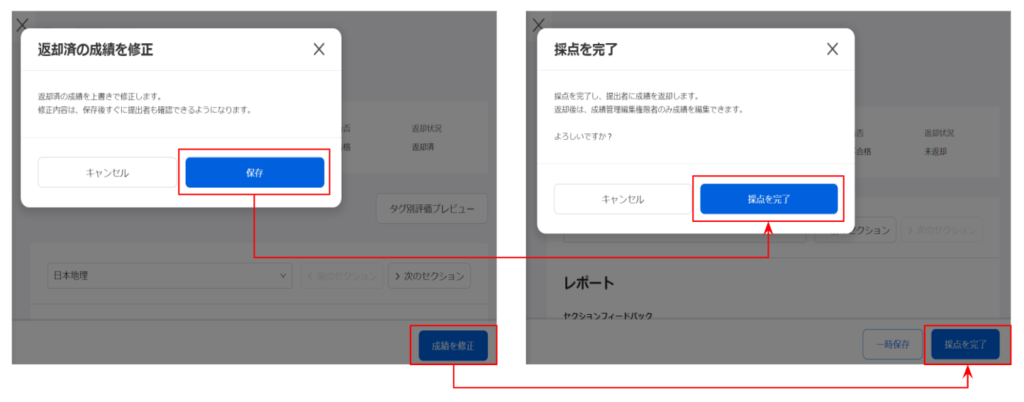
05.学習者画面での表示
学習者側の成績詳細画面では、下記のように表示されます。